快速学习CAD文档格式.docx
《快速学习CAD文档格式.docx》由会员分享,可在线阅读,更多相关《快速学习CAD文档格式.docx(15页珍藏版)》请在冰豆网上搜索。
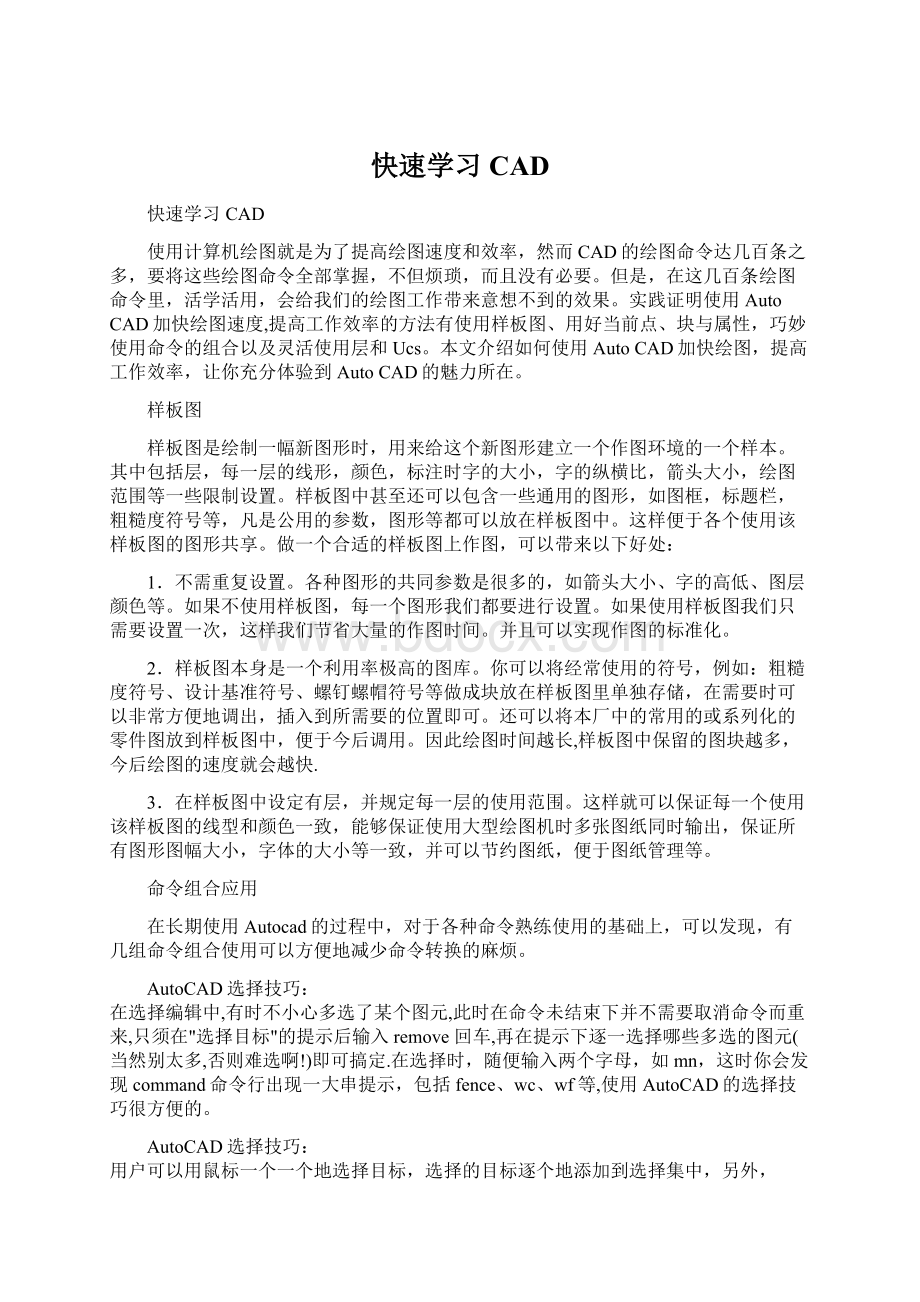
提示),Crossing(以键入“C”响应Selectobject:
或直接在屏幕上自左至右拉一个矩形框响应Selectobject:
提示),Cpolygon(以键入“CP”响应Selectobject:
),Wpolygon(以键入“WP”响应Selectobject:
)等多种窗口方式选择目标,其中Window及Crossing用于矩形窗口,而Wpolygon及Cpolygon用于多边形窗口,在Window及Wpolygon方式下,只有当实体的所有部分都被包含在窗口时,实体才被选中,而在Crossing及Cpolygon方式下,只要实体的一部分包括在窗口内,实体就被选择像。
AutoCAD还提供了Fence方式(以键入“F”响应Selectobject:
)选择实体,画出一条不闭合的折线,所有和该折线相交的实体即被选择。
在选择目标时,有时会不小心选中不该选择的目标,这时用户可以键入R来响应“selectobjects:
”提示,然后把一些误选的目标从选择集中剔除,然后键入A,再向选择集中添加目标。
当所选择实体和别的实体紧挨在一起时可在按住CTRL键的同时,然后连续单击鼠标左键,这时紧挨在一起的实体依次高亮度显示,直到所选实体高亮度显示,再按下enter键(或单击鼠标右键),即选择了该实体。
还可以有条件选择实体,即用'
filter响应selectobjects:
,在AutoCAD2000中,还提供了QuickSelect方式选择实体,功能和CADfilter类似,但操作更简单,方便。
AutoCAD提供的选择集的构造方法功能很强,灵活恰当地使用可使制图的效率大大提高。
AutoCAD绘制矩形-REC
在AutoCAD中,可以使用矩形命令绘制矩形。
选择绘图|矩形命令(RECTANGLE),或在绘图工具栏中单击矩形按钮,即可绘制出倒角矩形、圆角矩形、有厚度的矩形等多种矩形。
在AutoCAD中,可以使用“矩形”命令绘制矩形。
选择“绘图”|“矩形”命令(RECTANGLE),或在“绘图”工具栏中单击“矩形”按钮,即可绘制出倒角矩形、圆角矩形、有厚度的矩形等多种矩形。
CAD绘制椭圆弧-Ellipse
在AutoCAD2007中,椭圆弧的绘图命令和椭圆的绘图命令都是ELLIPSE,但命令行的提示不同。
选择绘图|椭圆|圆弧命令,或在绘图工具栏中单击椭圆弧按钮,都可绘制椭圆
选择“绘图”|“椭圆”|“圆弧”命令,或在“绘图”工具栏中单击“椭圆弧”按钮,都可绘制椭圆弧。
椭圆弧命令-Ellipse
如何在AutoCAD中输入文字
如何在AutoCAD中输入上下标文字,在AutoCAD制图中有时我们需要做一些文字的标注,在工业用的图纸中经常会遇到一些立方米、平方米等有上标的单位符号,那么如何在AutoCAD中输入有上标的符号呢?
使用多行文字命令MTEXT,在文字框中输入“M3^”:
在AutoCAD制图中有时我们需要做一些文字的标注,在工业用的图纸中经常会遇到一些立方米、平方米等有上标的单位符号,那么如何在AutoCAD中输入有上标的符号呢?
使用多行文字命令MTEXT,在文字框中输入“M3^”:
用鼠标选中我们需要做成上标的3与“^”符号,点击文字格式对话框上的堆叠按钮:
确认文字的输入,再看立方米单位的输入已经成功:
注意这里“^”符号与选择文字的前后顺序会影响到数字的上下位置,“^”置于文字前可使文字下沉成为下标,置于文字后可使文字上浮成为上标。
有的时候,你会发现因为字体的原因而造成这种有上标的单位输入并不好看,呵呵,没关系,试一试这个“笨办法”:
直接用单行文字命令(DTEXT)分别输入“m”、“2”,得到两行单行文字,鼠标选中需要做上标的文字行“2”,用缩放命令把“2”缩小到合适的大小并用移动工具把它移动到适当的位置,看看效果是不是也很不错呢?
经常需要输入这种单位的朋友可以采用这种方式把常用的有上下标的单位做成块,在需要输入的时候使用块命令调出块,缩放一下就可以了。
CAD“删除”命令
[
CAD基础教程
]
在AutoCAD2007中,可以用“删除”命令,删除选中的对象。
选择“修改”|“删除”命令(ERASE),或在“修改”工具栏中单击“删除”按钮,都可以删除图形中选中的对象。
通常,当发出“删除”命令后,需要选择要删除的对象,然后按Enter键或Space键结束对象
通常,当发出“删除”命令后,需要选择要删除的对象,然后按Enter键或Space键结束对象选择,同时删除已选择的对象。
如果在“选项”对话框的“选择”选项卡中,选中“选择模式”选项组中的“先选择后执行”复选框,就可以先选择对象,然后单击“删除”按钮删除。
CAD编辑对象的方法
在AutoCAD中,用户可以使用夹点对图形进行简单编辑,或综合使用修改菜单和修改工具栏中的多种编辑命令对图形进行较为复杂的编辑。
1、CAD编辑对象-夹点2、CAD编辑对象-修改菜单3、CAD修改工具栏1、CAD编辑对象-夹点选择对象时,在对象上将显示出若干
在AutoCAD中,用户可以使用夹点对图形进行简单编辑,或综合使用“修改”菜单和“修改”工具栏中的多种编辑命令对图形进行较为复杂的编辑。
∙1、CAD编辑对象-夹点
∙2、CAD编辑对象-修改菜单
∙3、CAD修改工具栏
1、CAD编辑对象-夹点
选择对象时,在对象上将显示出若干个小方框,这些小方框用来标记被选中对象的夹点,夹点就是对象上的控制点。
修改”菜单用于编辑图形,创建复杂的图形对象。
“修改”菜单中包含了AutoCAD2007的大部分编辑命令,通过选择该菜单中的命令或子命令,可以完成对图形的所有编辑操作。
3、CAD编辑对象-修改工具栏
“修改”工具栏的每个工具按钮都与“修改”菜单中相应的绘图命令相对应,单击即可执行相应的修改操作。
如要对部分圆(可以是其他边框)外的直线进行裁剪,普通办法就是选择裁剪边界后再选择要裁剪的线段即可,实际上AutoCAD还有较为简捷的办法,其做法如下:
1.按常规执行裁剪命令,选择裁剪边界(回车确认);
2.在提示选择要裁剪的线段元素时输入“f”(即fence),回车确认;
3.在提示:
FirstFencepoint下绘制与要裁剪线段相交的连续橡皮筋直线,回车确认即可。
尚需注意两点:
1.橡皮筋直线无需闭合;
2.橡皮筋直线与要裁剪线段重复相交时,则剪去以后一次的部分(这点很重要哦)。
1.按常规执行裁剪命令,选择裁剪边界(回车确认);
2.在提示选择要裁剪的线段元素时输入f(即fence),
AutoCAD中,可以方便、准确地计算二维封闭图形的面积(包括周长),但对于不同类别的图形,其计算方法也不尽相同。
1.对于简单图形,如矩形、三角形。
只须执行命令AREA(可以是命令行输入或点击对应命令图标),在命令提示“Specifyfirstcornerpointor[Object/Add/Subtract]:
”后,打开捕捉依次选取矩形或三角形各交点后回车,AutoCAD将自动计算面积(Area)、周长(Perimeter),并将结果列于命令行。
2.对于简单图形,如圆或其它多段线(Polyline)、样条线(Spline)组成的二维封闭图形。
执行命令AREA,在命令提示“Specifyfirstcornerpointor[Object/Add/Subtract]:
”后,选择Object选项,根据提示选择要计算的图形,AutoCAD将自动计算面积、周长。
3.对于由简单直线、圆弧组成的复杂封闭图形,不能直接执行AREA命令计算图形面积。
必须先使用Boundary命令,以要计算面积的图形创建一个面域(region)或多段线对象,再执行命令AREA,在命令提示“Specifyfirstcornerpointor[Object/Add/Subtract]:
”后,选择Object选项,根据提示选择刚刚建立的面域图形,AutoCAD将自动计算面积、周长。
这里是我们收集整理的CAD学习中经常使用到的一些CAD快捷键,希望大家在平时的学习中多加以运用这些CAD中常用的快捷键,以便对我们学习cad着款软件起到事半功倍的作用。
L=直线;
PL=多段线;
U回车=Ctrl+z=后退;
D=修改,调整;
REC=矩形;
C=圆;
TR=修剪;
O=偏移;
XL=放射线;
X=分解;
CO=复制;
M=移动;
MI=镜像;
EL=椭圆;
BR=打断;
POL=多边形;
LEN=拉长;
S=拉伸;
ME=等分;
E=删除;
E回车ALL回车=全部删除;
AR=阵列;
RO=旋转;
SC=比例缩放;
END=端点;
MID=中点;
PER=垂足;
INT=交足;
CEN=圆心;
QUA=象限点;
TAN=切点;
SPL=曲线;
DIV=块等分;
PE=编辑多边线;
NOD=节点;
F=圆角;
CHA=倒角;
ST=文字样式;
DT=单行文字;
T=多行文字;
ED=编辑文字;
A=弧;
H=填充;
HE=编辑填充;
B=创建临时图块;
W=创建永久图块;
I=插入图块;
LA=图层;
MA=吸管加喷枪;
()PAR=平行线;
FRO=正交偏移捕捉;
PO=创建点;
SKETCH=徒手画线;
DO=圆环;
RAY=射线;
AL=对齐;
REG=面域;
AA=求面积周长;
SU=减集;
UNI=加集;
IN=交集;
BO=提取轮廓;
REV=二维旋转成三维;
EXT=拉伸;
UCS=三维坐标;
ROTATE3D=三维旋转;
MIRROR3D=三维镜像;
3A=三维阵列;
SURFTAB=曲面网格;
TXTEXP=分解文字;
CTRL+P=打印;
ADC,*ADCENTER(设计中心“Ctrl+2”)
CH,MO*PROPERTIES(修改特性“Ctrl+1”)
MA,*MATCHPROP(属性匹配)
ST,*STYLE(文字样式)<
BR<
p>
COL,*COLOR(设置颜色)
LA,*LAYER(图层操作)
LT,*LINETYPE(线形)
LTS,*LTSCALE(线形比例)
LW,*LWEIGHT(线宽)
UN,*UNITS(图形单位)
ATT,*ATTDEF(属性定义)
ATE,*ATTEDIT(编辑属性)
BO,*BOUNDARY(边界创建,包括创建闭合多段线和面域)
AL,*ALIGN(对齐)
EXIT,*QUIT(退出)
EXP,*EXPORT(输出其它格式文件)
IMP,*IMPORT(输入文件)
OP,PR*OPTIONS(自定义CAD设置)
PRINT,*PLOT(打印)
PU,*PURGE(清除垃圾)
R,*REDRAW(重新生成)
REN,*RENAME(重命名)
建
筑
面
积
计
算
规
则
一、一般规定
1、房屋面积计算系指外围水平面积及水平投影面积计算,其中包括房屋建筑面积、共有建筑面积、使用面积等的测算。
2、房屋建筑面积计算按房屋外墙(柱)勒脚以上各层的外围水平投影面积,包括阳台、挑廊、地下室、室外楼梯等,且层高2.20米(含2.20米,下同)以上的永久性建筑。
3、房屋共有建筑面积系指各产权人共同占有或共同使用的建筑面积。
4、房屋使用面积系指房屋户内全部可供使用的空间面积,按房屋的内墙面水平面积计算。
5、房屋层数是指房屋的自然层数,一般按室内地坪±
0米以上计算。
假层、附层(夹层)、插层、阁楼(暗楼)、装饰性塔楼,以及突出屋面的楼梯间、水箱间不计层数。
6、房屋所在层次是指本权属单元的房屋在该幢楼房中的第几层。
地下层次以负数表示。
二、计算全部建筑面积的范围
1、永久性结构的单层房屋按一层计算建筑面积。
单层房屋内如带有部分楼层者,符合规则一般规定的亦应计算建筑面积。
2、多层和高层房屋按各层建筑面积的总和计算。
3、房屋内的技术层(管道层、附层、夹层等)层高在2.20米以上的按其墙外围水平面积计算。
4、穿过房屋的通道,房屋内的门厅、大厅均按一层计算建筑面积。
门厅、大厅内的回廊部分,层高在2.20米以上的,按其水平投影面积计算建筑面积。
5、楼梯、楼梯间、电梯(观光梯)井、提物井、垃圾道、管道井等均按房屋自然层计算建筑面积。
6、属永久性结构有上盖的室外楼梯,按各楼层外围水平投影面积计算。
7、房屋天面上属永久性建筑,层高在2.20米以上的楼梯间、水箱间、电梯机房按外围水平面积计算。
8、原始设计斜面结构屋顶下加以利用的空间,高度在2.20
米以上的部位,按其外围水平投影面积计算。
9、挑楼、全封闭的阳台接外围水平投影面积计算。
10、与房屋相连的有柱走廊、两房屋间有上盖和柱的走廊,均按柱外围水平面积计算。
11、房屋间永久性的、封闭的架空通廊,按外围水平投影面积计算。
12、层高在2.20米以上的地下层(地下室、半地下室、地下车库、地下商场等)及其相应出入口,按其外墙(不包括采光井、防潮层及保护墙)外围水平面积计算。
13、有柱或围护结构的门廊、门斗,按其柱或围护结构外围水平面积计算。
14、玻璃幕墙、金属幕墙以及其它材料幕墙等作为房屋外墙的,按其外围水平面积计算建筑面积。
既有主墙体又有幕墙时,以主墙体为准计算建筑面积。
其墙厚亦按主墙体厚度计算。
15、属永久性建筑层高在2.20米以上有柱的车棚、货棚等按柱外围水平面积计算。
16、与房屋相通的有柱雨蓬按柱外围水平面积计算。
雨蓬上盖面积小于柱外围水平面积时,按上盖水平投影面积计算。
17、室内体育馆按实际层数计算建筑面积。
体育馆(场)看台下空间加以利用的,高度在2.20米以上的部位,按其外围水平投影面积计算建筑面积(多层按多层计)。
18、机械车库不论其高度和停放层数,均按一层计算。
19、依坡地建筑的房屋,利用吊脚做架空层有围护结构的,按其高度在2.20米以上部位的外围水平投影面积计算。
20、房屋的伸缩缝,若与室内相通的,伸缩缝计算建筑面积。
三、计算一半建筑面积的范围
1、与房屋相连有上盖无柱的走廊、檐廊,按其围护结构外围水平面积的一半计算。
2、独立柱、单排柱的门廊、雨蓬、车棚、货棚等,按其上盖水平投影面积的一半计算。
3、未封闭的阳台、挑廊,按其围护结构外围水平投影面积的一半计算建筑面积。
当围护结构向内倾斜时,按围护结构上沿外围水平投影面积的一半计算建筑面积;
当围护结构向外倾斜或外凸时,按底板外沿水平投影面积的一半计算。
4、无顶盖的室外楼梯按各楼层外围水平投影面积的一半计算。
5、有顶盖不封闭的架空通廊,按其外围水平投影面积的一半计算。
四、不计算建筑面积的范围
1、层高小于2.20
米的房屋及房屋附属部位。
2、突出房屋墙面的构件、配件、装饰柱、垛、勒脚、台阶、无柱雨棚等,以及有主墙体的玻璃幕、金属幕及其它材料幕墙。
3、房屋之间无上盖的架空通廊。
4、房屋的天面、挑台,房屋天面上的花园、泳池。
5、顶层挑台的底板局部是下层房屋的上盖时,挑台整体不计算建筑面积。
6、房屋的平台、花台、晒台及与室内不相通的类似于阳台、挑廊、檐廊等。
7、建筑物内的操作平台、上料平台及利用建筑物的空间安置箱、罐的平台。
8、骑楼、过街楼的底层用作道路街巷通行的部分;
临街楼房挑廊下用作社会公共通道的,不论其是否有柱,是否有围护结构,都不计算建筑面积。
9、屋面上有柱有盖但无围护结构的一些观景建筑设施。
10、利用引桥、高架路、高架桥路面作为顶盖的建筑。
11、广场式室外楼梯。
12、独立烟囱以及亭、塔、罐、池、地下人防干、支线。
13、与房屋室内不相通的房屋间伸缩缝。
五、房屋计算建筑面积的基本原则
在计算房屋建筑面积时,如遇上述以外的情况按以下原则办理。
判别房屋计算建筑面积的基本原则是:
永久固定,层高2.20米(含2.20米)以上的房屋及与室内相通的部位计算建筑面积。
1、计算全部建筑面积应是有顶盖全封闭的房屋及部位或底层有顶盖、有柱或有围护的部位。
2、计算一半建筑面积一般是不封闭的房屋及部位(房屋底层的部位除外)。
3、不计算建筑面积通常是层高小于2.20米的房屋及部位;
装饰性的建筑;
与室内不相通的部位;
沿街巷社会公用的建筑及无上盖或上盖为社会公用的建筑(除挑阳台、非广场式室外楼梯算一半面积外)。
六、特殊墙体及部位处理原则
l、非垂直墙体处理原则:
当房屋的墙体向内倾斜时,按其外墙高度2.20米处的水平投影面积测算房屋的建筑面积;
当房屋的墙体向外倾斜时,按底板(地坪)外沿测算房屋建筑面积。
2、不规则(弧状)墙体处理原则:
当房屋墙体向内凹且内凹的高度高于2.20米时,按其外墙高度2.20米处的水平投影面积测算房屋的建筑面积。
内凹高度低于2.20米时,按最小部分的外墙水平投影面积测算房屋的建筑面积。
当房屋墙体外凸时,按底板(地坪)外沿测算房屋建筑面积。
共
有
分
摊
1、房屋共有建筑面积分摊计算,有合法产权分割协议的,按协议分摊;
无协议或协议不明确的按本《规则》执行。
2、房屋共有建筑面积分摊以幢为单位。
共有建筑面积分摊仅限于本幢内的共有建筑面积。
与本幢房屋不相连的公用建筑(如变电房、水泵房、门卫等)不得分摊到本幢房屋内。
本幢内为多幢房屋服务的公用设施建筑面积亦不得分摊到本幢房屋内。
3、房屋共有建筑面积按各户套内建筑面积乘以房屋内相关面积的比例进行分摊。
分摊的共有建筑面积不划分各户摊得面积的具体部位。
共有部位建筑面积一经分摊,便不得改变原始设计的使用功能。
4、有两种以上房屋类型的综合楼,应根据房屋类型,按相关面积比例先行分摊除垂直通道(楼梯、电梯及相应走道,下同)外的全幢共有建筑面积(此次分摊的最小单位为不同类型的功能区),垂直通道不论所处功能区使用(停靠、连通)与否,均按层分割,垂直通道面积并入各自功能区共有建筑面积。
5、楼房下层(含底层)楼层的垂直通道,无论其使用(停靠、连通)与否,均应承担相应的建筑面积。
6、同一幢楼具有两个以上独立出入的单元(门牌号),其共有建筑面积应分别进行分摊。
7、套(单元)建筑面积为套内建筑面积与分摊的共有建筑面积之和。
套(单元)建筑面积=套内建筑面积+分摊的共有建筑面积
二、计算方法
(一)成套房屋的套内建筑面积由房屋的套内使用面积、套内墙体面积、套内阳台建筑面积三部分组成
1、套内使用面积
(1)套内使用面积包括卧室、起居室、厅、过道、厨房、卫生间、厕所、储藏室、壁橱等分户门内面积的总和;
(2)跃层住宅中的户内楼梯按自然层数的面积总和计入使用面积;
(3)不包括在结构面积内的烟囱、通风道、管道井均计入使用面积;
(4)内墙面装修厚度计入使用面积。
数据仓库(TDW)项目,通过与TDW的一起成长,越发深刻的感觉到通过前沿的计算机技术可以使人们的生活更加便利,可以使企业的运营成本不断降低,可以使用户的资源更加优化。
在即将召开的中,我们有幸邀请到作为我们的演讲嘉宾,请他分享下Hive在分布式数据仓库实践方面的内容。
我们也对他提前做了邮件采访,询问了他的一些学习工作经历,让用户可以更快地了面的应用等知识。
数据结构这门课程的重要性,可以理解为是程序员的圣经,怎么如何形容其重要性都是不过过分的。
这门课程中需要掌握的内容,我个人观点如下:
1.
掌握所有线性数据结构的知识,比如表,栈,队列等(广义表可以不作要求)
2.
二叉树的基本操作和基本使用
3.
图中需要知道遍历和了解最短路径算法,以及相关的一些概念
当然对于某些程序员来说,这是不够的,因为从事的具体的软件开发工作会有不同的要求。
但是对于大部分从事MIS软件开发的程序员来说,这些知识够了。
掌握这些知识可以有两个层面的要求。
第一个是完成足够的习题,从而可以熟练的答题,第二个是能够在实际工作中使用数据结构描述实际的事物。
做到这两点要求应该说不算太高,注意多加练习就可以了。
目前来说这门课程的经典教材也不少,相信只要按部就班